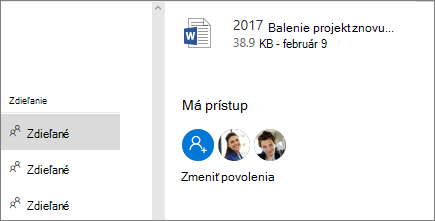Zdieľanie súborov s OneDrive
Bez ohľadu na to, kde svoje dokumenty zdieľate OneDrive budú tieto kroky rovnaké v rámci prehliadačov, počítačových a mobilných aplikácií pre podniky.
Zdieľanie súboru alebo priečinka
-
Prihláste sa do office.com a vyberte položku OneDrive.
Poznámka: Ak používate služby Microsoft 365 prevádzkované spoločnosťou 21 Vianet, prihláste sa pomocou svojho pracovného alebo školského konta,login.partner.microsoftonline.cn vyberte položku OneDrive.
Ak používate služby Microsoft 365 Germany, prihláste sa pomocou svojho pracovného alebo školského konta a portal.office.depoložku OneDrive. -
Vyberte súbor alebo priečinok, ktorý chcete zdieľať, a potom vyberte položku

-
Zadajte meno alebo e-mailovú adresu.
Poznámka: Ak chcete zmeniť povolenia, vyberte rozbaľovaciu ponuku. Predvolene je začiarknuté políčko Povoliť úpravy. Ak chcete zmeniť povolenie len na zobrazenie, zrušte začiarknutie tohto políčka a vyberte položku Použiť.
-
Vyberte položku Odoslať.
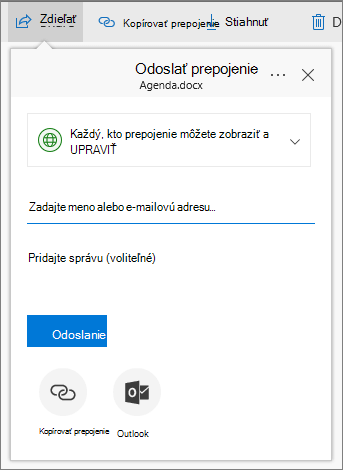
Získanie prepojenia na zdieľanie
-
Vyberte súbor alebo priečinok a vyberte položku Kopírovať prepojenie.
-
Ak chcete zmeniť povolenia, vyberte rozbaľovací zoznam.
-
Vyberte položku Copy (Kopírovať).
-
Prilepte prepojenie (Ctrl + V) na požadované miesto, napríklad do e-mailu alebo na webovú lokalitu.
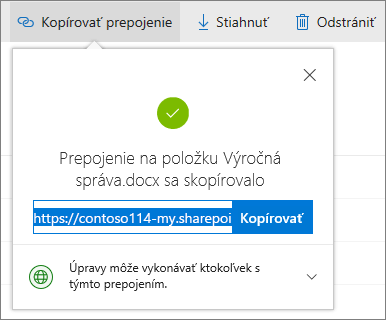
Zobrazenie súborov, ktoré s vami ľudia zdieľajú
-
Na ľavom navigačnom paneli vyberte položku Zdieľané.
-
Zobrazí sa aj časť Obľúbené okolo mňaa spolupracovci s dokumentmi pracujú.
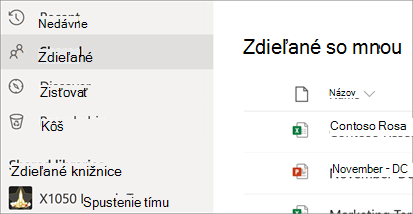
Zobrazenie ľudí, s kým zdieľate súbor
-
Pozrite si stĺpec Zdieľanie a zistite, ktoré súbory zdieľate.
-
Výberom položky Zdieľané otvorte tablu s podrobnosťami a zistite, kto má prístup.
-
Ak chcete ukončiť zdieľanie alebo zmeniť, či ľudia môžu dokument upravovať alebo len zobrazovať, vyberte položku Spravovať prístup.